Η κύρια νέα δυνατότητα με το iOS 16 είναι η δυνατότητα δημιουργίας προσαρμοσμένων οθονών κλειδώματος. Από γραφικά στοιχεία, γραμματοσειρές, φωτογραφίες, νέες ταπετσαρίες και άλλα, ακολουθήστε για μια πρακτική ματιά στον τρόπο δημιουργίας μιας προσαρμοσμένης οθόνης κλειδώματος iOS 16 στο iPhone.

iOS 16 Lock Screen: Πώς να προσαρμόσετε το iPhone
- Με το iOS 16, πατήστε παρατεταμένα την οθόνη κλειδώματος
- Εάν χρησιμοποιείτε μια παλιά ταπετσαρία, θα χρειαστεί να δημιουργήσετε μια νέα για να κάνετε μια προσαρμοσμένη οθόνη κλειδώματος
- Πατήστε το μπλε εικονίδιο + στην κάτω δεξιά γωνία
- Επιλέξτε μια ταπετσαρία από τις κορυφαίες κατηγορίες ή σύρετε παρακάτω για να δείτε όλες τις επιλογές
- Πατήστε το εικονίδιο + κάτω από την ώρα για να επιλέξετε γραφικά στοιχεία
- Tα προτεινόμενα γραφικά στοιχεία βρίσκονται στην κορυφή, περισσότερες επιλογές ανά κατηγορία παρακάτω
- Πατήστε την ώρα για να προσαρμόσετε τη γραμματοσειρά και το χρώμα
- Πατήστε την ημερομηνία για να προσθέσετε ένα γραφικό στοιχείο στην κορυφή
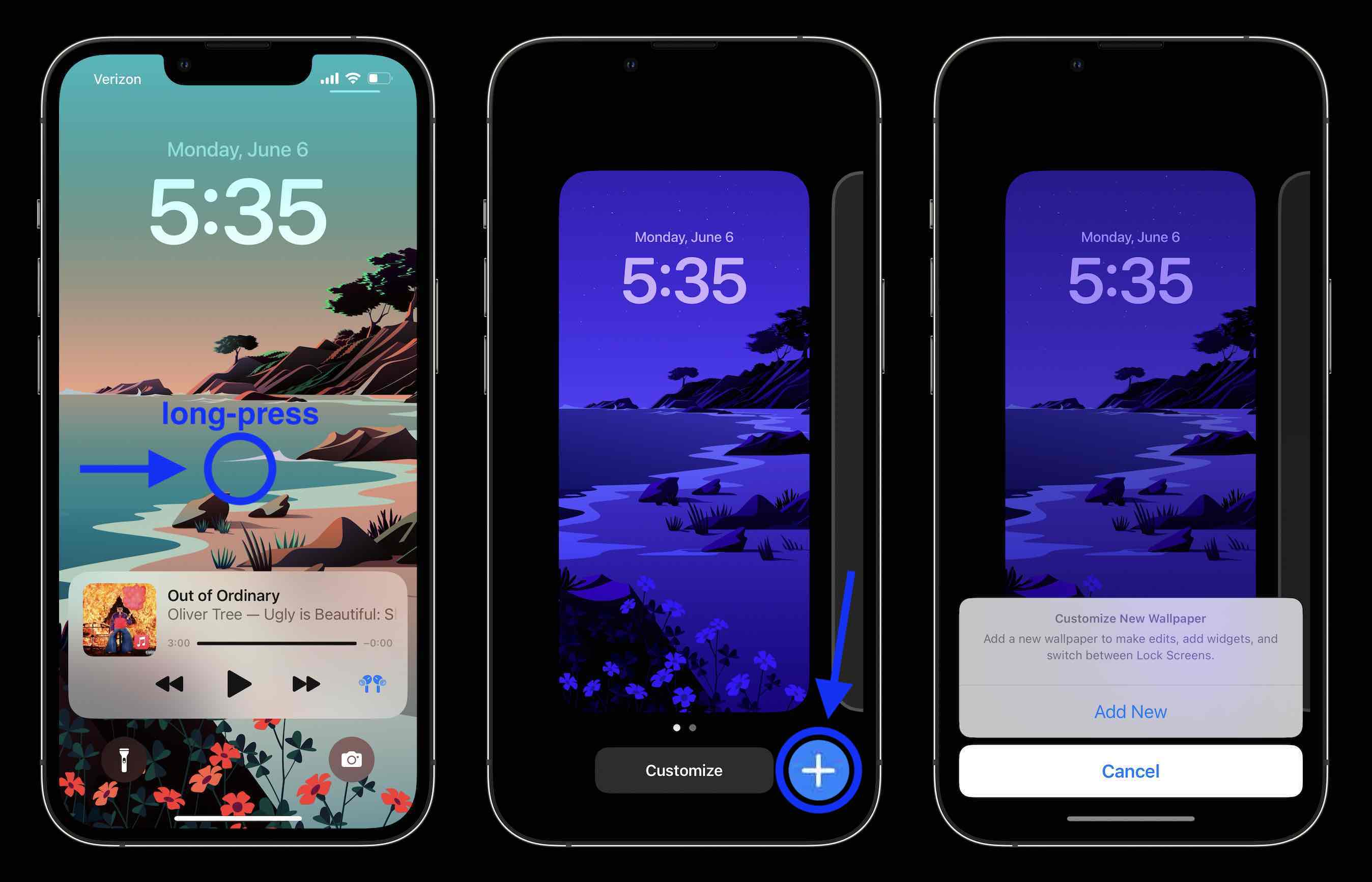
Εάν πατήσετε το κουμπί “Προσαρμογή” σε μια παλιά ταπετσαρία, θα σας ζητηθεί “Προσθήκη νέας” για να συνεχίσετε.
Οι φωτογραφίες μπορούν να φαίνονται πολύ ευκρινείς με τη νέα οθόνη κλειδώματος και μπορείτε ακόμη και να τη ρυθμίσετε να περιστρέφεται στις φωτογραφίες σας με την ταπετσαρία “Photo Shuffle”.
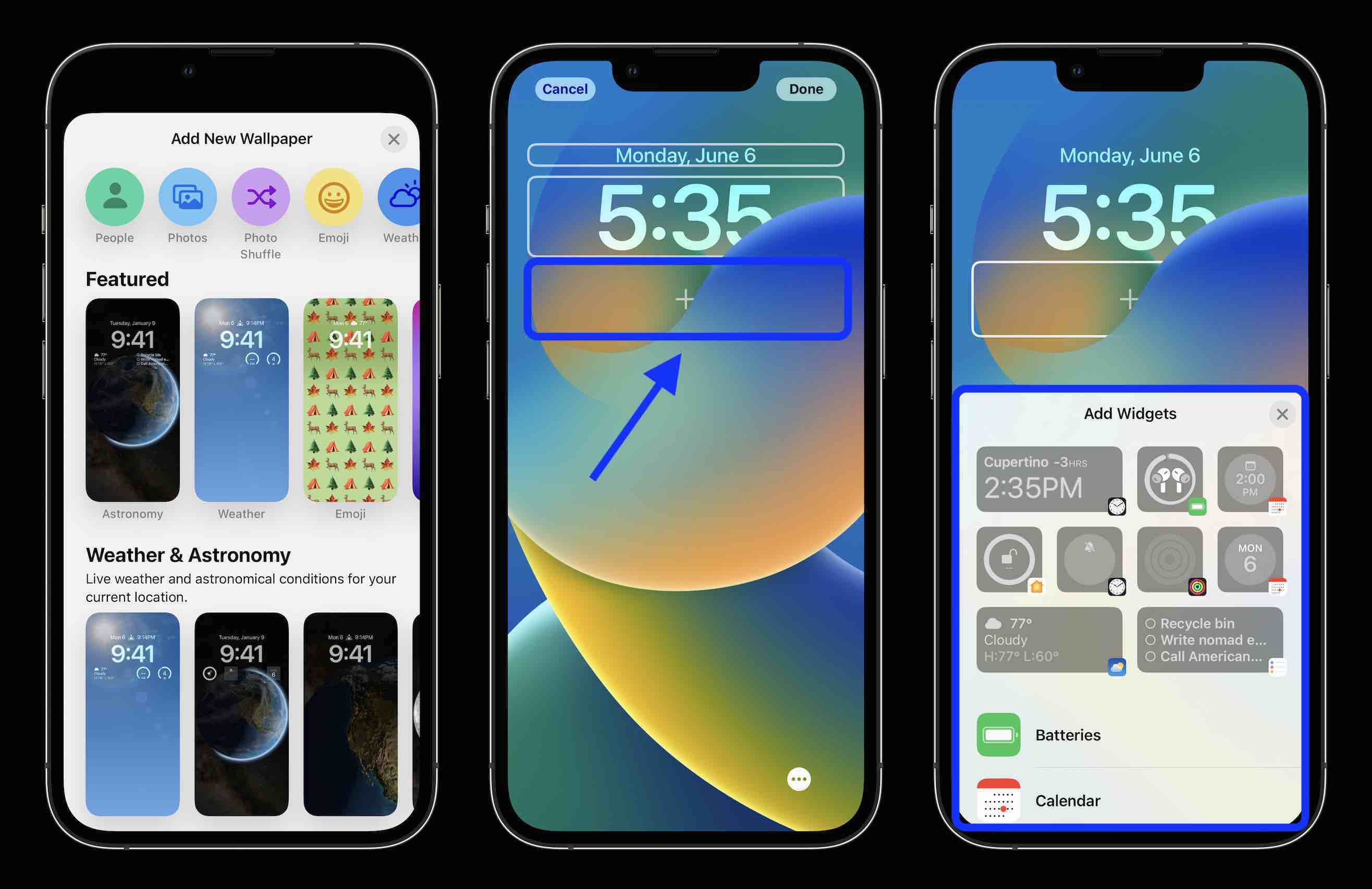
Μπορείτε να προσθέσετε έως και 4 μικρά γραφικά στοιχεία, 2 μικρά και 1 μεσαίο ή 2 μεσαία γραφικά στοιχεία στον κάτω χώρο της οθόνης κλειδώματος.
Ο πιο γρήγορος τρόπος για να προσθέσετε γραφικά στοιχεία είναι πατώντας τα, αλλά μπορείτε να τα σύρετε και να τα αποθέσετε εάν θέλετε να γίνετε πιο συγκεκριμένοι με την τοποθέτηση.
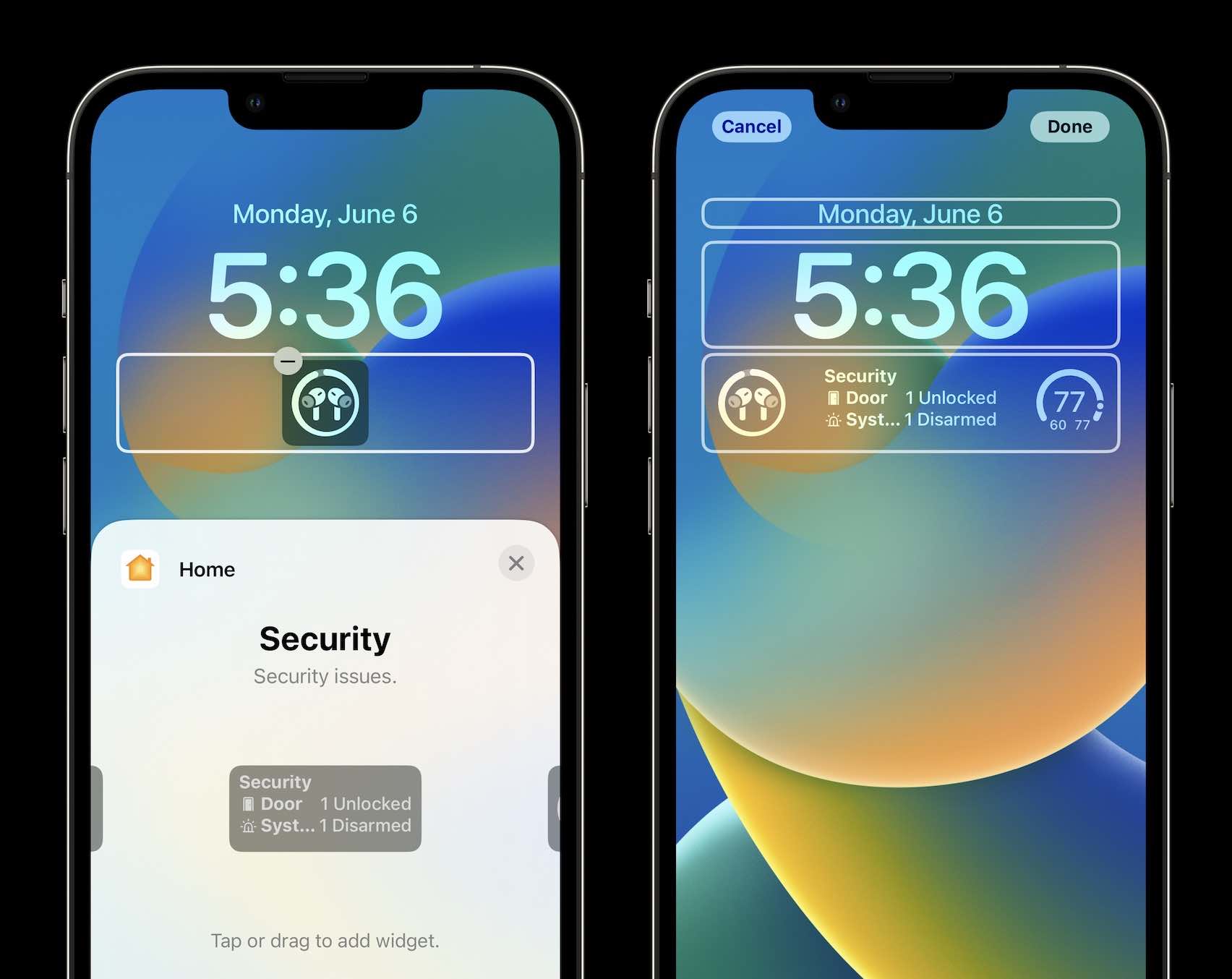
Πατήστε την ώρα για να προσαρμόσετε τη γραμματοσειρά και το χρώμα. Σύρετε από τα δεξιά προς τα αριστερά για να αποκαλύψετε περισσότερες επιλογές χρωμάτων καθώς και την πλήρη παλέτα χρωμάτων για μια εντελώς προσαρμοσμένη απόχρωση.
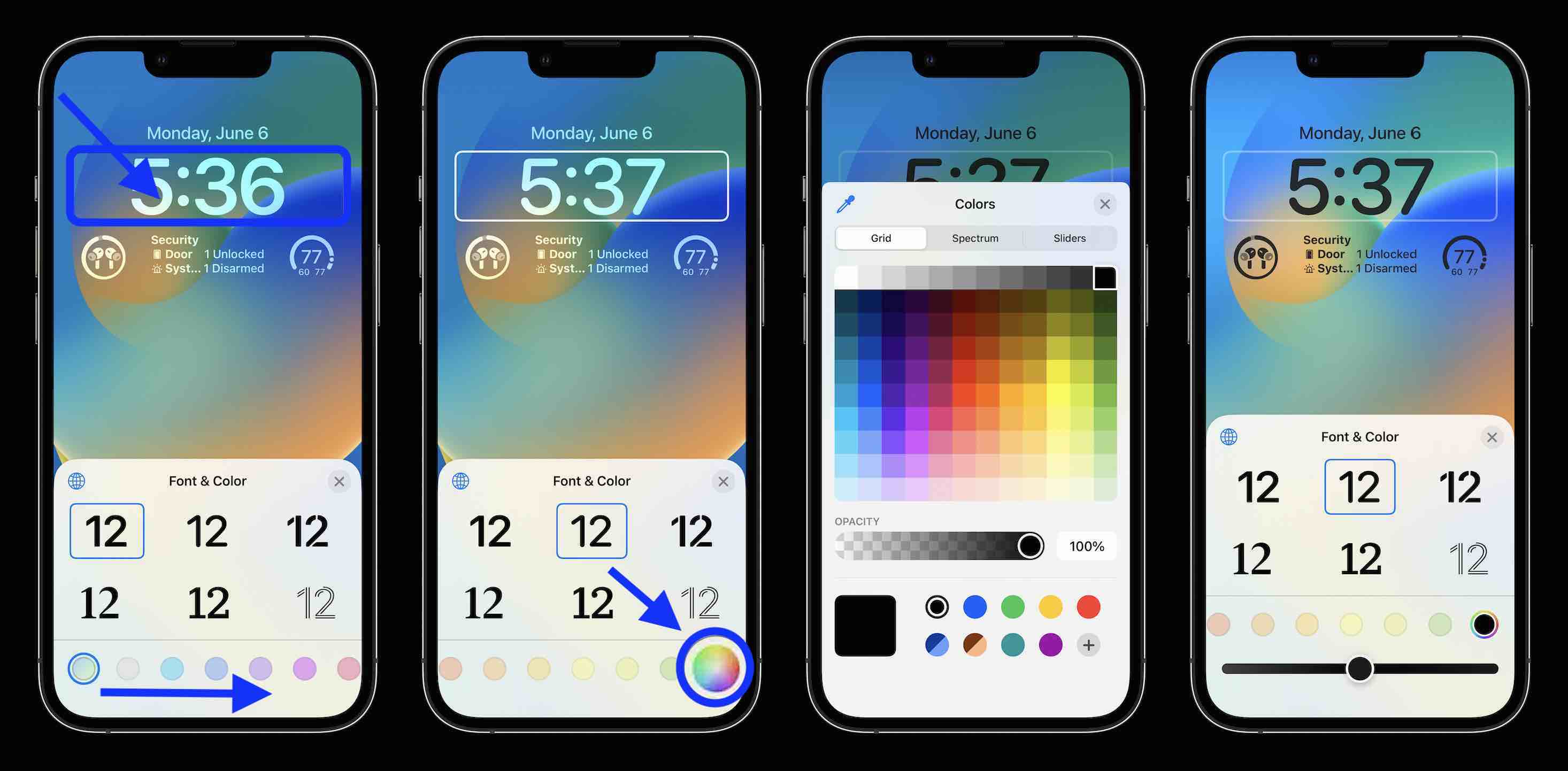
Μπορείτε επίσης να προσθέσετε 1 γραφικό στοιχείο στην ενότητα ημέρας/ημερομηνίας, πατήστε το για να κάνετε μια επιλογή.
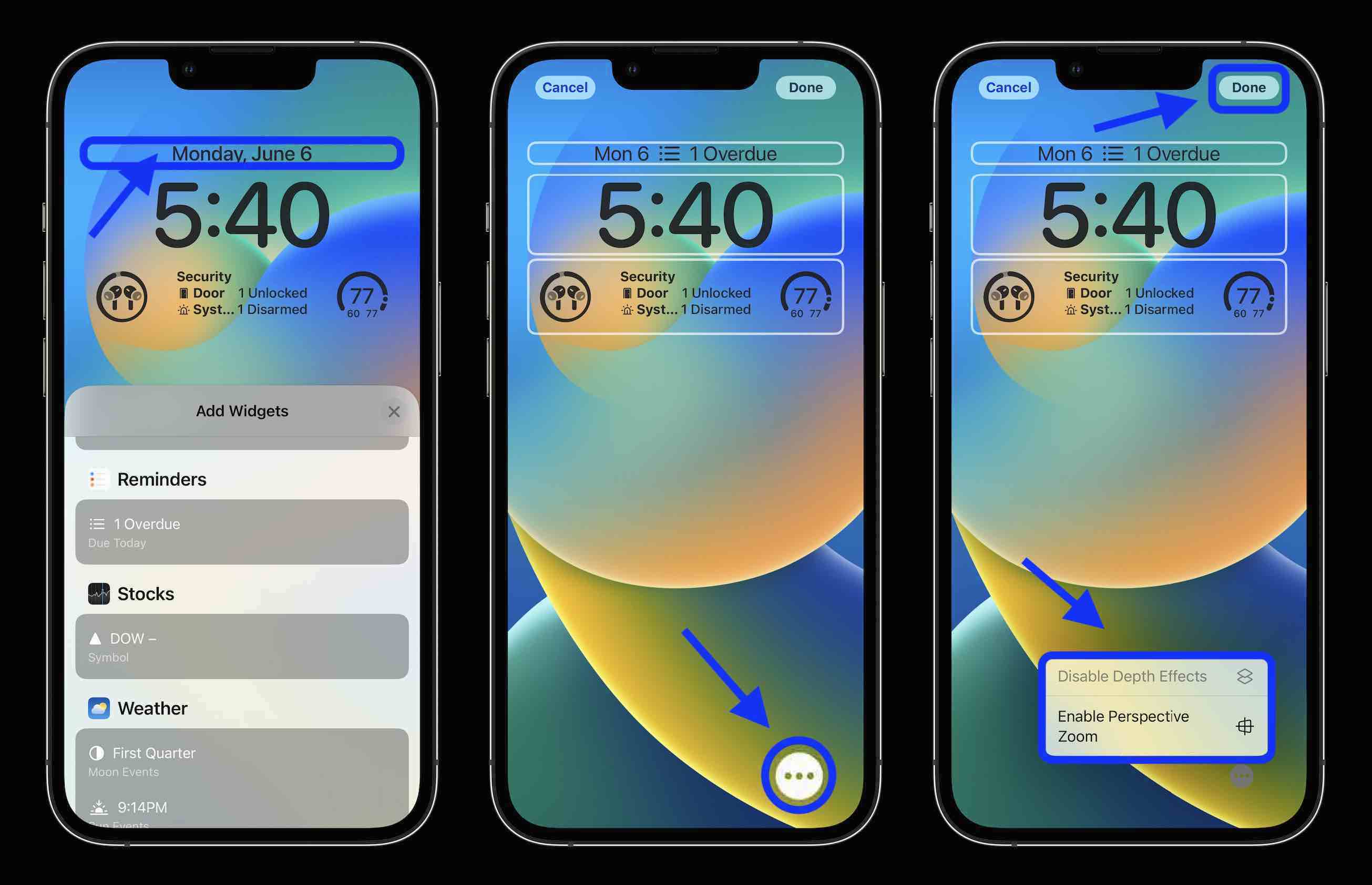
Πατήστε το εικονίδιο με τις τρεις κουκκίδες κάτω δεξιά για να ενεργοποιήσετε το προοπτικό ζουμ και πατήστε Τέλος στην επάνω δεξιά γωνία όταν τελειώσετε.
Επιστρέψτε στην κύρια σελίδα προσαρμογής της οθόνης κλειδώματος, μπορείτε επίσης να πατήσετε Εστίαση στο κάτω μέρος για να συνδέσετε μια συγκεκριμένη με τη συγκεκριμένη οθόνη κλειδώματος.
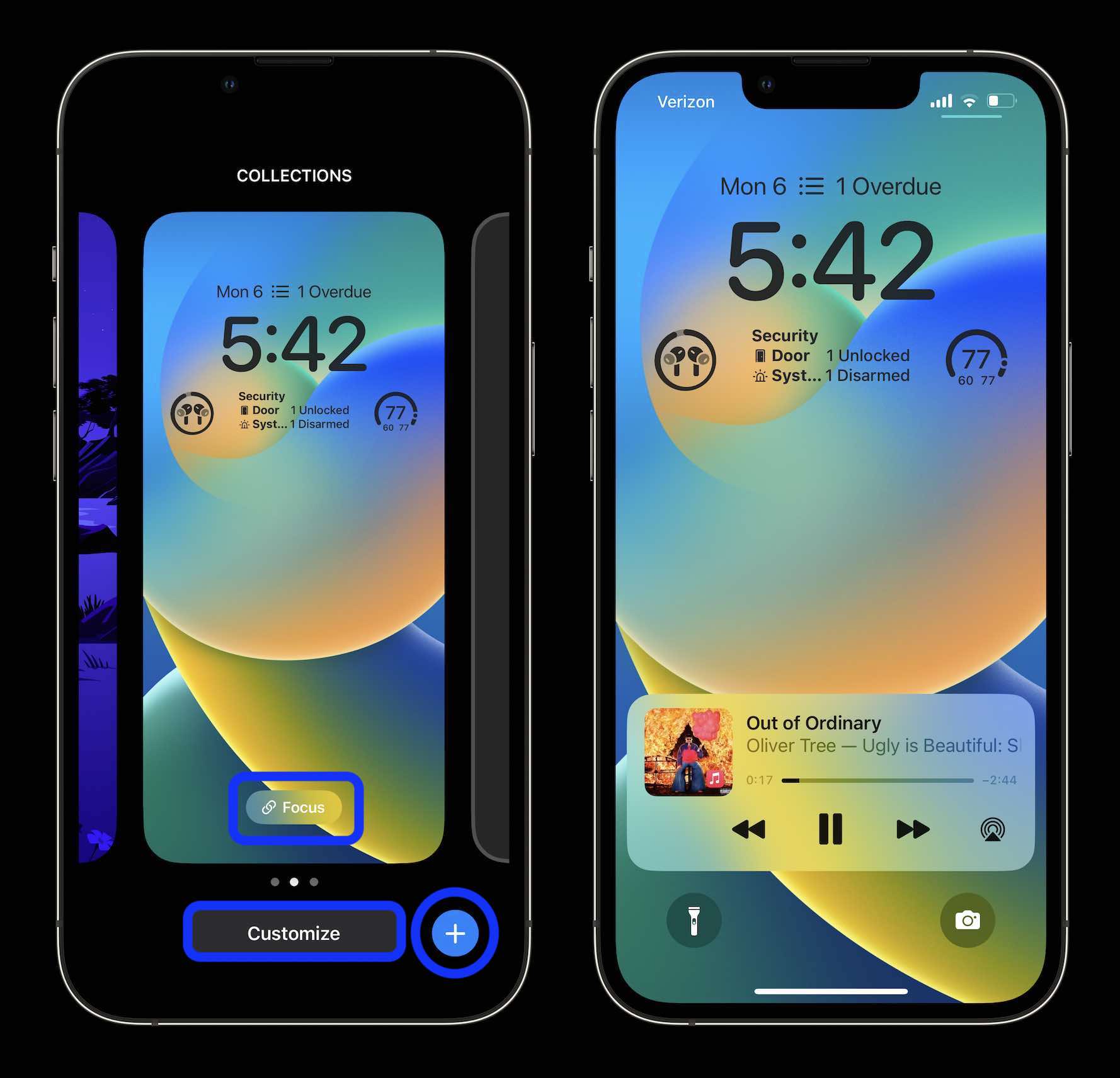
Πώς λειτουργούν τα γραφικά στοιχεία κλειδώματος οθόνης;
Μόλις τοποθετήσετε γραφικά στοιχεία στην οθόνη κλειδώματος, θα λαμβάνετε ζωντανά δεδομένα που παρουσιάζονται όποτε ρίξετε μια ματιά. Ωστόσο, όπως τα γραφικά στοιχεία της αρχικής οθόνης, δεν είναι άμεσα διαδραστικά, επομένως όταν τα πατήσετε θα μεταφερθείτε στην αντίστοιχη εφαρμογή (Ημερολόγιο, Καιρός, Υπενθυμίσεις κ.λπ.).
Πόσες οθόνες κλειδώματος iOS 16 μπορείτε να φτιάξετε;
Ανά πάσα στιγμή, μπορείτε να πατήσετε Προσαρμογή για να επεξεργαστείτε μια οθόνη κλειδώματος ή να πατήσετε το μπλε εικονίδιο + για να δημιουργήσετε μια νέα.
Πώς να αλλάξετε Οθόνες κλειδώματος
Παρόμοια με τα Apple Watch faces, αφού έχετε πολλές οθόνες κλειδώματος, είναι εύκολο να κάνετε εναλλαγή μεταξύ τους πατώντας παρατεταμένα την οθόνη κλειδώματος και σύροντας για να επιλέξετε μια διαφορετική.
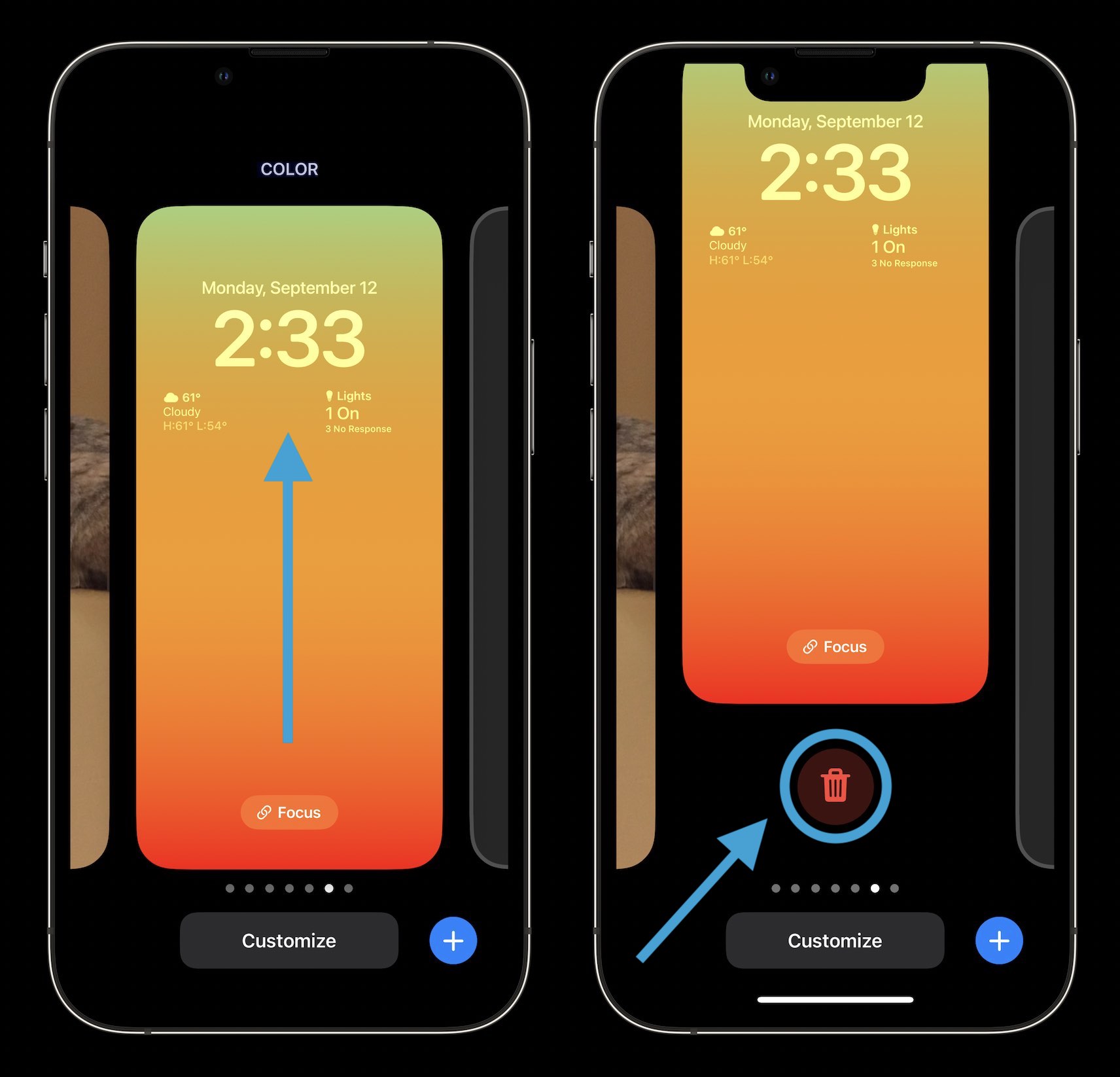
Οθόνες κλειδώματος και διάρκεια μπαταρίας;
Οι νέες ταπετσαρίες Καιρού και Αστρονομίας στο iOS 16 είναι πραγματικά εντυπωσιακές, αλλά έχετε κατά νου ότι θα ζητήσουν πρόσβαση στην τοποθεσία (η οποία μπορεί να ενημερώνεται τόσο συχνά όσο κάθε 15 λεπτά) που μπορεί να επηρεάσει τη διάρκεια ζωής της μπαταρίας του iPhone σας.
Ακολουθήστε το AppleWorldHellas στο Google News για να ενημερώνεστε άμεσα για όλα τα νέα άρθρα! Όσοι χρησιμοποιείτε υπηρεσία RSS (π.χ. Feedly), μπορείτε να προσθέσετε το AppleWorldHellas στη λίστα σας με αντιγραφή και επικόλληση της διεύθυνσης https://appleworldhellas.com/feed. Ακολουθήστε επίσης το AppleWorldHellas.com σε Facebook, Twitter, Instagram, και YouTube
















